Максим Кидрук - КОМПАС-3D V10 на 100 %
- Название:КОМПАС-3D V10 на 100 %
- Автор:
- Жанр:
- Издательство:046ebc0b-b024-102a-94d5-07de47c81719
- Год:2009
- Город:Санкт-Петербург
- ISBN:978-5-388-00375-1
- Рейтинг:
- Избранное:Добавить в избранное
-
Отзывы:
-
Ваша оценка:
Максим Кидрук - КОМПАС-3D V10 на 100 % краткое содержание
Книга посвящена КОМПАС-3D V10 – мощной, постоянно совершенствующейся системе автоматизированного проектирования (САПР), максимально адаптированной к российским стандартам. Издание в доступной форме рассказывает о принципах проектирования и основных приемах работы в этой замечательной программе. Книга не является аналогом справочной системы: обучение основывается на интересных примерах, взятых из практики. Более того, в издании есть раздел, посвященный расширению возможностей системы, а именно написанию прикладных конструкторских библиотек, работающих с 3D.
Издание будет полезно всем, кто занимается созданием трехмерных моделей и чертежей, а также хочет научиться разрабатывать приложения для КОМПАС-3D.
КОМПАС-3D V10 на 100 % - читать онлайн бесплатно ознакомительный отрывок
Интервал:
Закладка:
Возникает вопрос: а что же делать тем предприятиям и проектным организациям, которые со своими специфическими требованиями не попадают под большинство, и их не устраивают стандартные библиотеки КОМПАС? На самом деле проблемы нет – они могут делать библиотеки сами!
Создать собственную библиотеку можно одним из четырех способов:
• организовать библиотеку параметризированных фрагментов (эскизов) или моделей на основе базовых возможностей системы КОМПАС-3D;
• создать библиотеку шаблонов с помощью специального приложения – Менеджера шаблонов;
• использовать специальную макросреду КОМПАС-Макро для подготовки пользовательского приложения;
• применить инструментальные средства КОМПАС-Мастер, то есть собственно написать (создать при помощи программирования) библиотеку неограниченной сложности. С использованием КОМПАС-Мастер были разработаны библиотеки Редуктор-2D и Редуктор-3D, описанные в предыдущей главе.
Выбор подходящего варианта зависит, в первую очередь, от поставленных целей и от вашего представления о будущей библиотеке: какая она должна быть, что будет делать (создавать, редактировать, выполнять какие-либо другие действия), насколько мощными и гибкими должны быть ее функции. Имеет немалое значение и уровень вашей подготовки как разработчика. Несложные библиотеки не требуют почти никаких специальных знаний, но и функционал у них будет простой. Он ограничится лишь вставкой заранее подготовленных типовых моделей или чертежей в сборку или на лист. Создание более сложных пользовательских библиотек уже будет требовать определенных навыков (иногда из совсем другой предметной области, в частности, программирования), причем чем сложнее будет проектируемая библиотека, тем более глубокие знания вам понадобятся.
Под сложностью библиотеки следует понимать уровень автоматизации тех конструкторских решений, которые будут реализованы в создаваемом приложении. Однако не стоит думать, что чем более автоматизированной получится библиотека, тем она будет лучше. Это не всегда так, особенно если ваше творение будут применять на практике другие люди. Слишком автоматизированные библиотеки не оставляют места инициативе и не дают возможность варьировать решения, а это очень плохо – не нужно, чтобы ваш модуль старался быть умнее конструктора, его использующего.
Создание библиотек фрагментов и моделей
Для создания этого типа библиотек вам не потребуется никаких специальных навыков, кроме умения работать в КОМПАС-График или КОМПАС-3D. Библиотеки фрагментов или моделей формируются с помощью стандартных инструментов, предназначенных для работы с подключаемыми модулями, и могут содержать в себе как простые изображения, так и сложные параметрические эскизы и модели.
Суть разработки таких библиотек состоит в том, чтобы дать возможность каждому проектировщику сформировать свой набор наиболее используемых типовых элементов, чтобы облегчить к ним доступ при разработке новых чертежей или моделей. Однажды построенное и сохраненное изображение можно будет многократно использовать в каждом новом чертеже или эскизе, что избавит вас от необходимости тратить время на частое рисование типовых элементов.
Библиотека фрагментов (файл с расширением LFR) или библиотека моделей (файл L3D) могут включать в себя неограниченное количество подразделов, а каждый раздел может вмещать сколько угодно эскизов или деталей.
Создать свою библиотеку фрагментов совсем несложно. Для этого в окне менеджера библиотек нужно воспользоваться командой контекстного меню Добавить описание → библиотеки документов. В появившемся диалоговом окне открытия библиотеки следует выбрать тип файла: КОМПАС-Библиотеки фрагментов (*.lfr), если вы создаете хранилище для чертежей или эскизов, или КОМПАС-Библиотеки моделей (*.l3d), для наполнения будущей библиотеки 3D-моделями. Далее в поле Имя файла необходимо набрать название вашей библиотеки и нажать кнопку Открыть. Поскольку самого файла библиотеки фрагментов еще не существует, система выдаст запрос, создавать ли его, на который следует ответить утвердительно. В результате в окне менеджера библиотек должна появиться ваша библиотека, пока еще пустая. После ее запуска в ней можно помещать новые разделы, добавлять или формировать фрагменты и модели с помощью команд контекстного меню.
Создадим небольшую библиотеку параметризированных фрагментов. Пусть она будет содержать всего один, но весьма полезный и часто используемый в чертежах элемент, – профиль шпоночного паза.
Разумеется, сначала необходимо вычертить и параметризировать само изображение паза. Для этого создайте документ КОМПАС-Фрагмент, сохраните его куда-нибудь на жесткий диск. Включите в этом документе параметризацию ввода графических объектов (если вы помните, по умолчанию при вводе объектов в графических документах параметризация отключена). Чтобы включить автоматическую параметризацию при вводе, выполните команду Сервис → Параметры, после чего на вкладке Текущий фрагмент появившегося диалогового окна в разделе Параметризация установите флажки для всех типов объектов и операций (рис. 6.1).
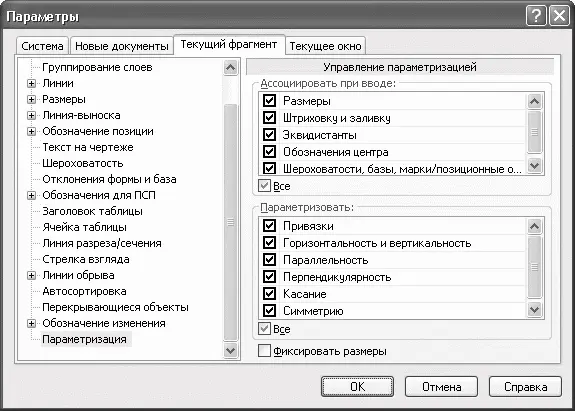
Рис. 6.1.Включение автоматической параметризации для текущего фрагмента
Далее, пользуясь вспомогательной геометрией, самостоятельно вычертите изображение шпоночного паза так, чтобы его геометрический центр совпадал с началом координат фрагмента (рис. 6.2). В начале координат установите графический объект точка (команда Точка) и зафиксируйте ее. Чтобы зафиксировать точку, нажмите кнопку Зафиксировать точку

на панели инструментов Параметризация. В результате к началу координат можно будет привязывать размеры (чтобы после любых их изменений и перестроений изображения центр паза всегда совпадал с центром координат фрагмента).
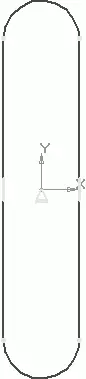
Рис. 6.2.Параметрическое изображение профиля шпоночного паза
Примечание
Если после параметризации у вас на чертеже не отображаются ограничения, наложенные на графические объекты (вертикальность, совпадение точек), выполните команду Отображать ограничения

(кнопка находится на панели Параметризация).
Теперь необходимо установить размеры паза и переменные, соответствующие каждому размеру.
1. Перейдите на панель инструментов Размеры и с помощью команды Линейный размер постройте четыре размера: первые два обозначающие ширину и рабочую длину паза, остальные два – расстояние от начала координат до крайней точки по ширине и крайней точки по длине (до скругления). Очевидно, что последние два размера равны половине соответствующих им первых двух размеров. После этого вызовите команду Радиальный размер и установите размеры радиусов закругления краев шпонки.
Читать дальшеИнтервал:
Закладка:









